NotebookLM(ノートブックエルエム)は、Googleが作ったAIを使ったノートツールです。勉強や調べものにとても便利ですが、友達やチームと情報を共有しようとすると「うまくいかない」「共有ボタンがない」「相手が何もできない」など困ることがあります。
この記事では、NotebookLMを少し使ったことのある高校生向けに、なぜ共有がうまくいかないのか、どうすればいいのかをわかりやすく説明していきます。
どうしてNotebookLMで共有できないことがあるの?
NotebookLMを使っていると、共有で困ることがいくつか出てきます。例えば次のような理由がよくあります。
- 共有しようとしている相手のアカウントに制限がある
- 学校や会社のGoogleアカウントでは、一部の共有機能が使えない
- 一度に共有できる人数が決まっていて、上限に達している
- 画面に共有ボタンが見つからない、または押せない
- 相手に「見るだけ」の権限しかなくて、何もできないように見える
これらはバグではなく、もともとの決まりや設定でそうなっている場合が多いです。だから、うまく使うにはそのルールを知っておくことが大切です。
アカウントの種類によって使える共有機能が違う
NotebookLMでは、自分が使っているGoogleアカウントの種類によって、できることが変わります。次の表で見てみましょう。
| アカウントの種類 | 一度に共有できる人数 | グループに共有できるか | リンクで公開できるか |
|---|---|---|---|
| ふつうのGoogleアカウント(Gmailなど) | 最大50人 | できない | できる |
| 学校のGoogleアカウント | 最大50人 | できない | できない |
| 会社用のGoogleアカウント | 制限なし | できる | できない |
たとえば、Gmailなどで作ったふつうのGoogleアカウントなら「リンクを知っている人は誰でも見られる」という設定ができます。でも、学校や会社のアカウントだと安全のためにその機能が使えないようになっています。
共有リンクが見つからないときの対処法
NotebookLMでは、2025年から「リンクを知っている人全員に共有できる」機能が使えるようになりました。ただし、これはふつうのGoogleアカウント限定です。学校や会社のアカウントではこのボタンが出てこなかったり、出ても使えなかったりします。
そんなときは、次の方法を試してみてください。
- 自分のふつうのアカウントに同じノートをコピーしてから共有する
- スクリーンショットを撮って相手に画像で送る
- メールアドレスを使って1人ずつ手動で追加する
- 相手にNotebookLMのアカウントを作ってもらってから共有する
これらのやり方で、「共有できない」をうまく乗り越えることができます。
相手がノートの中で操作できないのは不具合じゃない!
NotebookLMでノートを共有して、相手から「ボタンが押せない」「何もできない」と言われたことはありませんか?
これは不具合ではなく、ちゃんとした仕組みです。NotebookLMには「見るだけの人(閲覧者)」と「編集できる人(編集者)」という2つの役割があります。見るだけの人にはノートの編集はできません。
見るだけの人ができるのは、ノートにある内容を見ることと、AIに質問することだけです。メモを書いたり資料をアップロードするには、相手を「編集者」に変えてあげる必要があります。
ただし、編集できるようにすると相手がノートの中身を変えたり消したりできるので、誰に編集を許すかはよく考えて決めましょう。
共有できないときに使える便利な工夫
もしNotebookLMの共有がうまくいかないときは、次のような工夫をするとスムーズに情報を伝えられます。
- ノートの内容をGoogleドキュメントにまとめて共有する
- 大事なところをPDFにしてメールで送る
- スクリーンショットをLINEやメールで送る
- 元のファイルをGoogleドライブで共有して、相手にもNotebookLMに入れてもらう
- NotebookLM Plusを使えば音声で説明する機能(音声概要)も使える
- 一人ずつ編集権限を交代して、順番に作業する
これらの方法をうまく組み合わせれば、「共有ボタンがない!」というときでも、しっかり内容を伝えることができます。
まとめ:NotebookLMは共有のルールを知ればもっと使いやすくなります
NotebookLMはとても便利なAIノートツールですが、共有については注意点がいくつかあります。特に学校や会社のアカウントを使っているときは、機能に制限があることを知っておきましょう。
「NotebookLM 共有できない」と感じたときは、今回紹介した原因と対策を思い出してみてください。有料版のPlusを使うと、より便利に共有できる機能も増えます。
今後もNotebookLMはどんどんアップデートされていくと思われるので、新しい機能や使い方をチェックしながら、もっと使いやすくしていきましょう。
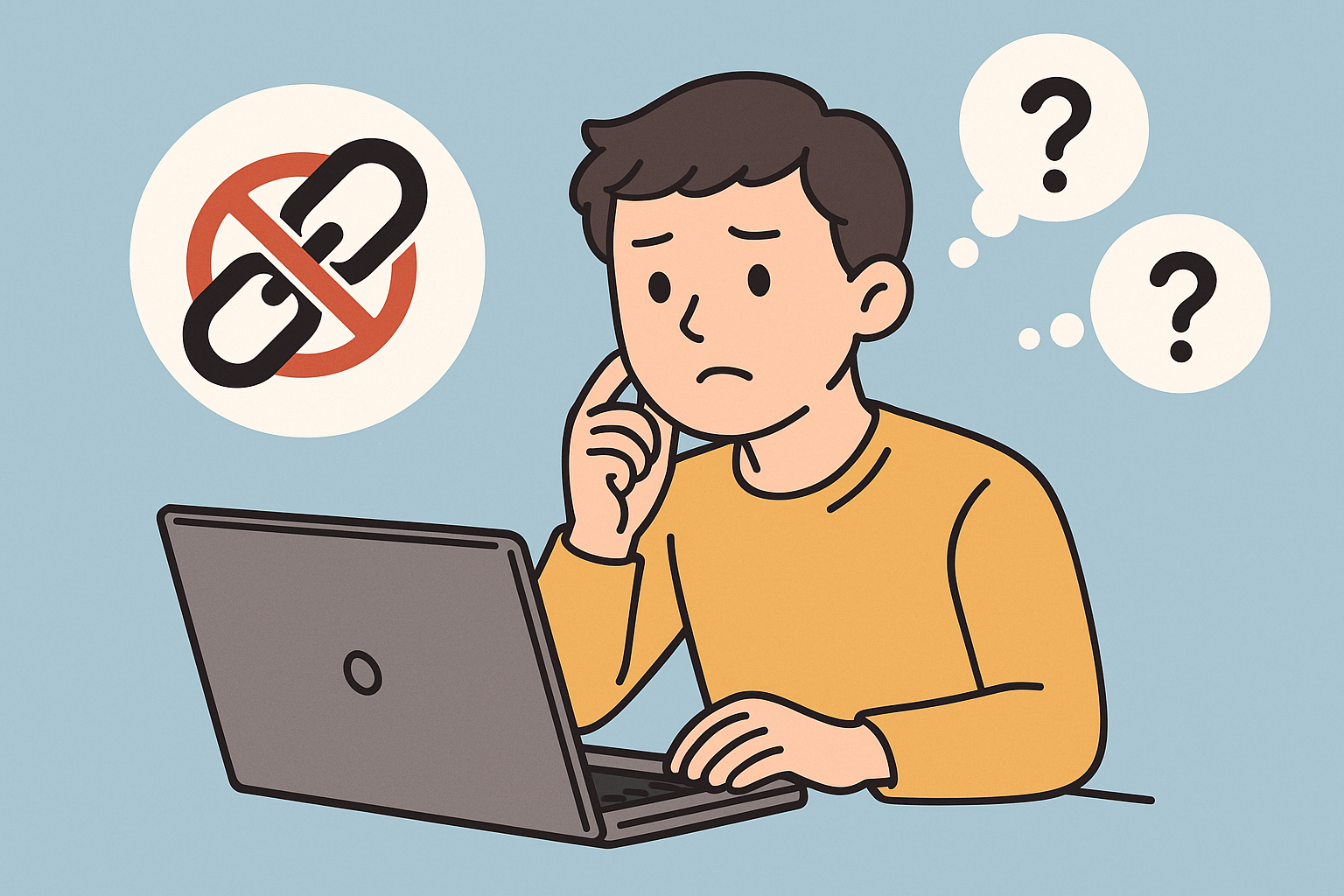
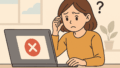

コメント